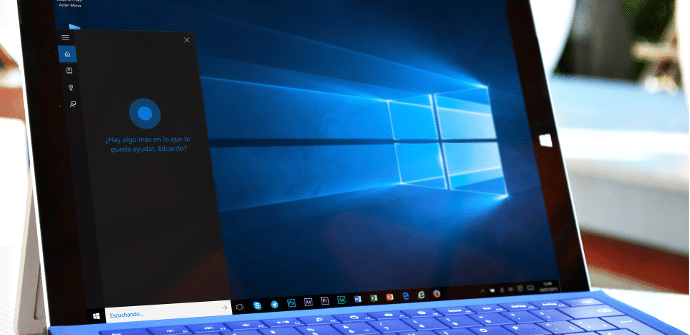
Kot je še logično, Microsoft dviguje s Windows 10 globalna strategija, ki temelji na lastnem ekosistemu, da z osebnega računalnika osvoji tla tablice in mobilnike. Stava je vsekakor pametna in verjamemo, da Redmond morda na tak način izkorišča prednosti Google in Apple na neki točki bodo morali potovati. Vendar storitve podjetja, ki ga vodi Nadella, v nobenem primeru niso najbolj učinkovite.
Windows 10 mora biti dober operacijski sistemČe pogledamo zgodovinsko pot Microsofta. Vista je bil očitno nedokončan Windows 7; In najnovejši različici je po mnenju mnogih (med katere uvrščamo tudi sebe) uspelo narediti tisto, kar ni uspelo 8 in 8.1: oblikovati okolje za naprave na dotik in osebne računalnike res integrirano. Jasno je, da gre za proces in da je treba še veliko narediti, vendar koncept začne kazati močne prizvoke funkcionalnost.
Zahteven uporabnik pa vedno skuša iz svoje opreme iztržiti največ in za to si je treba zagotoviti najboljše orodje, ne glede na to, ali jih dobavlja eno ali drugo podjetje. V tem smislu, kot iskalec, google je nekaj korakov pred bing. Danes vam pokažemo, kako privzeto nastavite iskalnik, ki sta ga zasnovala Page in Brin, na vaši napravi Windows 10.
Kako Chrome najprej v središču pozornosti
Najprej moramo konfigurirajte chrome kot privzeti brskalnik, če še niste. Gre za nekaj zelo preprostega in ko gremo skozi zaslon, lahko izkoristimo priložnost in pustimo še eno vrsto vprašanj po našem okusu. Na primer, postavite VLC kot predvajalnik ali kateri koli program, ki smo ga vajeni.
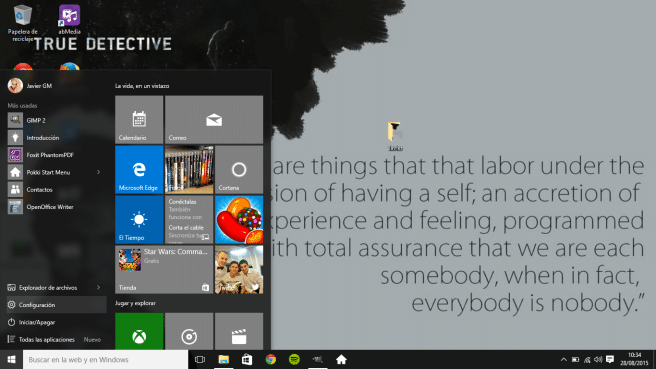
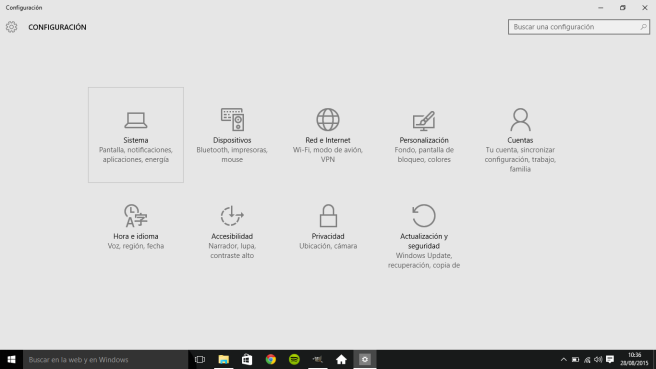
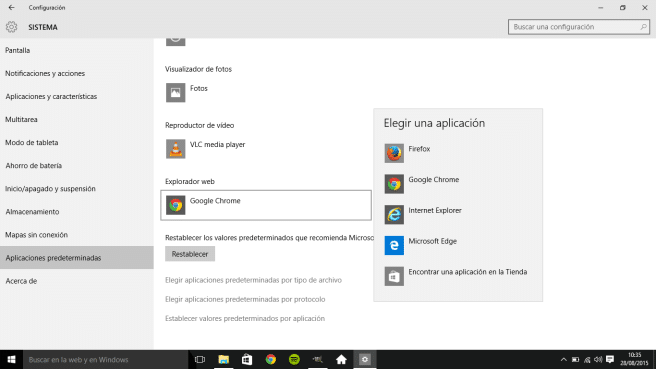
Preprosto moramo klikniti na gumb Začetek > konfiguracija > Sistem > Privzete aplikacije. Poiščemo razdelek spletnega brskalnika in izberemo Chrome. Od tega trenutka naprej nas bo vsakič, ko bo moral sistem zagnati spletno mesto, brskalnik Google tisti, ki nas bo pripeljal na želeni naslov.
Namestitev razširitve Bing2Google
Naslednja stvar je, da odpremo Chrome in v njegovo trgovino z aplikacijami namestimo razširitev Bing2google.. S tem orodjem bo iskalnik Mountain View privzeto deloval Windows 10.
Do razširitve lahko dostopate neposredno s klikom na zgornjo povezavo.
Preverite, ali vse deluje pravilno
Zdaj bi se moralo iskalno polje, ki se prikaže na dnu orodne vrstice, vrniti, ko vnesemo kateri koli izraz, Googlova uvrstitev glede ustreznosti namesto Bing, in to bo storil prek Chroma in ne Edge ali Internet Explorer.
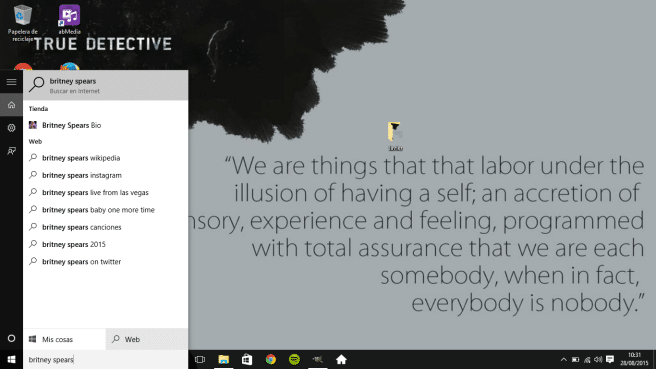
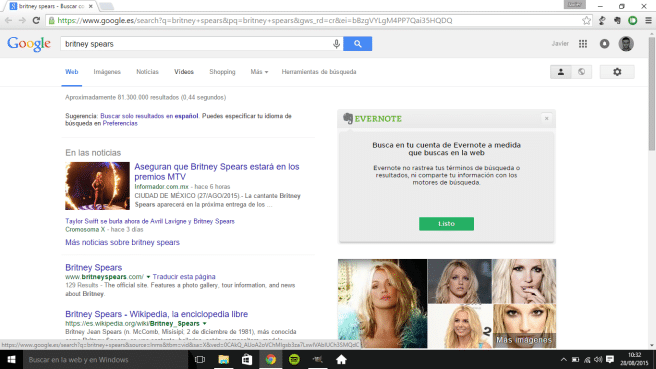
Lahko narediš test. Vnesite, kar želite iskati, na primer «Britney Spears»Ali«Filozofska logična razprava»In ... voilà!
Google ni nič boljši od Binga, le drugačen. Poskusite iskati videoposnetke z Bingom 😉